Visualize relatórios do Power BI no PowerPoint
Como você costuma fazer quando precisa mostrar um gráfico em um slide do PowerPoint? “Copiar e colar” parece a alternativa mais óbvia, porém já existe uma solução melhor divulgada pela Microsoft. Agora é possível integrar relatórios do Power BI ao PowerPoint para mostrar seus dados de forma dinâmica.
Power BI integrado ao PowerPoint
A junção de uma poderosa ferramenta de visualização de dados com um poderoso programa de apresentação resulta em mais poder ao seu alcance.
Aproveitando o potencial dessa dupla, você fará apresentações mais dinâmicas, interativas, envolventes e eficazes. Veja aqui um resumo de como aproveitar esse recurso para impressionar seu público.
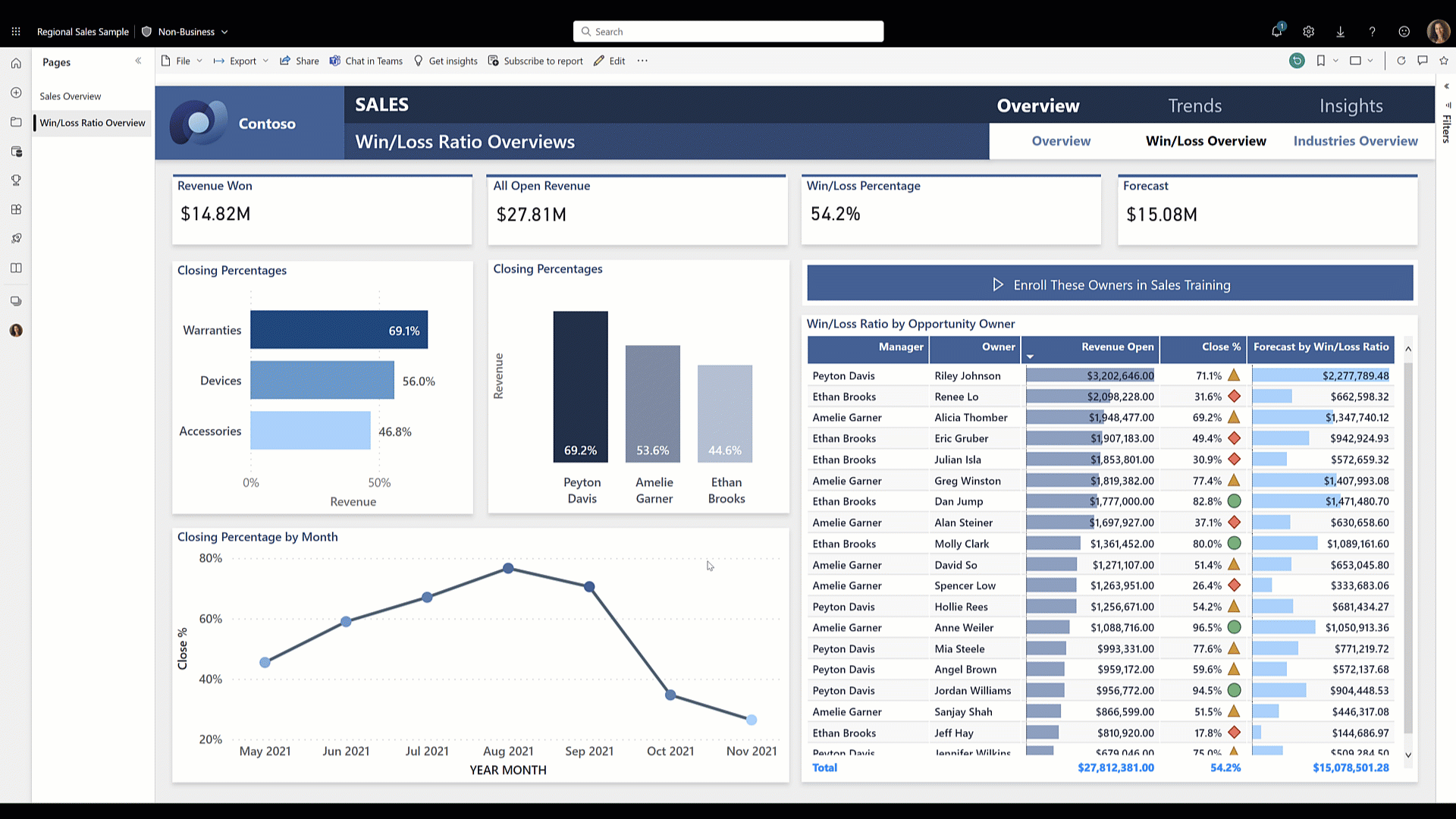
Como inserir um único gráfico em um slide?
No Power BI, basta clicar com o botão direito do mouse no próprio visual ou abrir o menu “Mais opções (…)”, escolher a opção “Compartilhar” e então “Abrir no PowerPoint” para obter um link. O URL gerado aponta para o visual e inclui todos os filtros aplicados no momento.
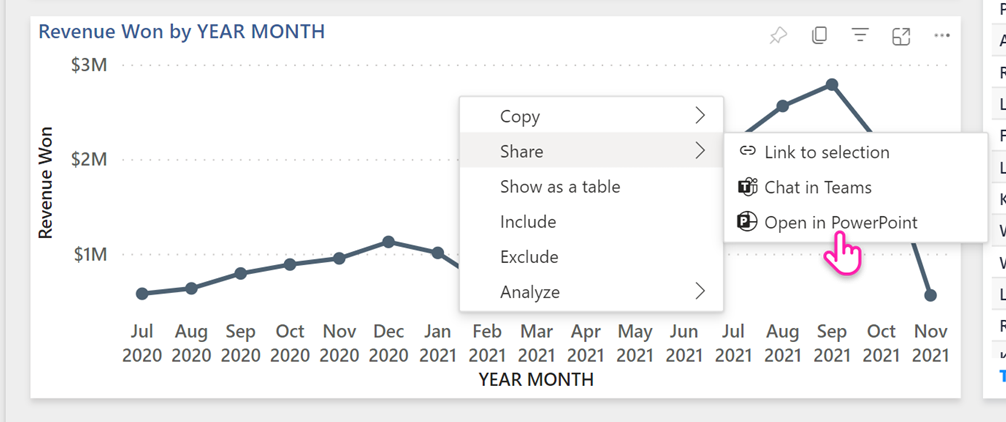
Adicione visuais individuais quando você quiser que seu slide contenha uma única visualização de gráfico ou tabela, por exemplo. Caso contrário, você pode optar pela inserção da página inteira do seu relatório.
Como incluir dados dinâmicos no PowerPoint?
Além do visual individual, você pode inserir uma página inteira de relatório em um ou mais slides do PowerPoint. Primeiramente, obtenha o URL da página de relatório ou visual. Em seguida, cole o URL no suplemento do Power BI no PowerPoint.
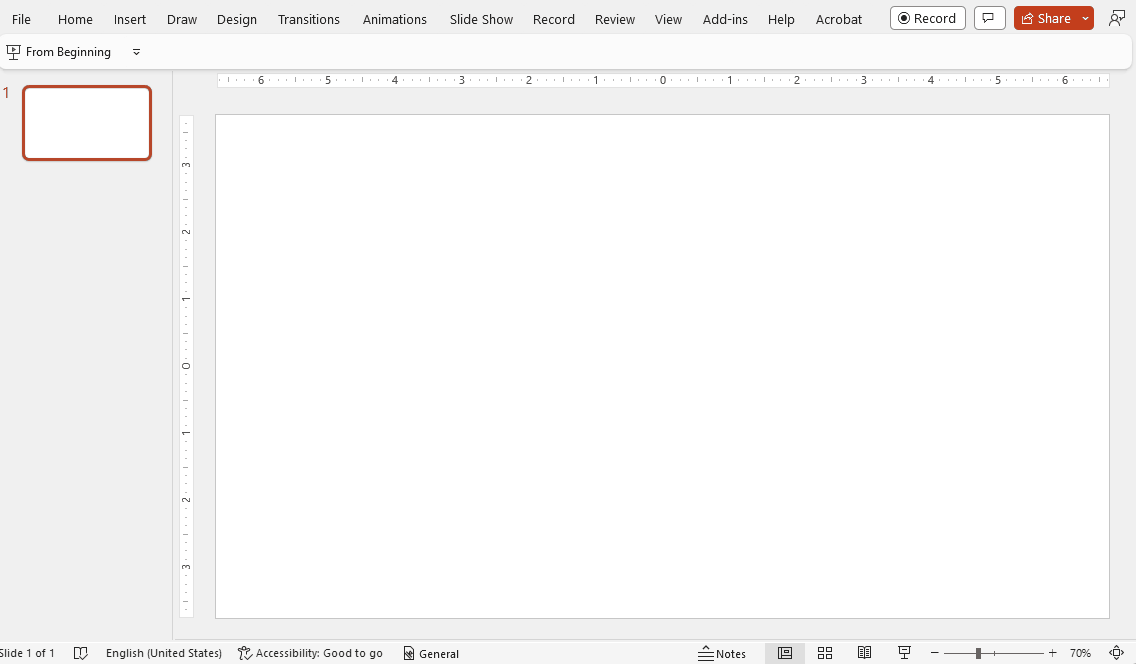
A imagem acima ilustra a inserção do suplemento em um slide do PowerPoint.
O relatório ou visual carregado tem a grande vantagem de ser dinâmico, ou seja, você pode selecionar os dados conforme sua necessidade. E tem mais uma coisa boa! Tudo que você editar durante a sua apresentação será salvo, facilitando assim a continuidade do seu trabalho quando quiser retornar ao último slide apresentado.
Com a capacidade de adicionar facilmente visuais interativos e gerar narrativas de texto, você pode agora criar apresentações dinâmicas e baseadas em dados que certamente envolverão seu público. E você ganha tempo também, pois consegue filtrar e detalhar os dados para responder perguntas sem precisar sair da sua apresentação.
É importante lembrar que a Microsoft está implementando essas alterações de forma incremental. Ou seja, talvez seja necessário aguardar alguns dias antes que todas estejam disponíveis na sua região.
Você quer ver mais informações sobre o Power BI no PowerPoint? Acesse o artigo publicado por Maya Shenhav, Power BI Mobile and Storytelling da Microsoft. Além da documentação da Microsoft em inglês, há também uma página explicando tudo isso em português.
Caso queira saber mais sobre BI, basta falar comigo comentando este artigo ou me enviando uma mensagem direta.
Também são bem-vindas as suas sugestões de temas para os nossos próximos artigos.
A Genux Consult pode ajudá-lo a compreender e utilizar os modernos recursos oferecidos pelas plataformas de Business Intelligence.
Vai ser um prazer falar com você!